كيفية تسجيل CSGO على الكمبيوتر باستخدام أفضل برامج تسجيل CSGO
أنا أفضل CSGO ، وعادة ما أشاهد مقاطع فيديو اللعب على Twitch ، هل يمكنني ذلك سجل CSGO اللعب على جهاز الكمبيوتر الخاص بي؟ CSGO ، التي ترمز إلى Counter-Strike: Global Offensive ، هي جزء من سلسلة Counter-Strike. منذ إصداره في عام 2012 ، أصبح شائعًا على أنظمة التشغيل Windows و Mac OS X و Play Station و Xbox 360. بالطبع ، يمكنك الحصول على الكثير من مقاطع الفيديو الخاصة باللعب عبر الإنترنت. الآن ، يمكنك إنشاء مقاطع فيديو اللعب الخاصة بك باتباع دليلنا أدناه.
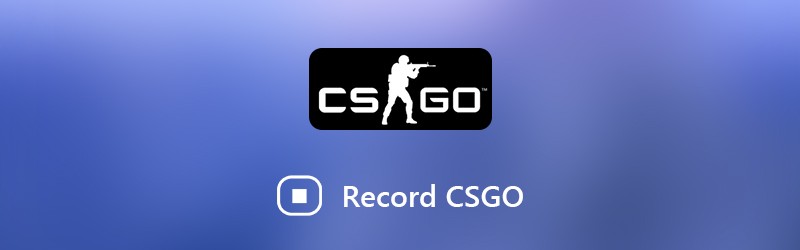
- الجزء 1: أفضل طريقة لتسجيل CSGO
- الجزء 2: كيفية تسجيل CSGO على Windows 10 باستخدام Game DVR
- الجزء 3: كيفية تسجيل CSGO باستخدام QuickTime على Mac
الجزء 1: أفضل طريقة لتسجيل CSGO
عند البحث عن أفضل برنامج تسجيل CSGO ، يمكنك التركيز على عدة عوامل ، مثل سهولة الاستخدام وجودة الإخراج الجيدة والمزيد. مسجل شاشة فيدمور يمكن أن تلبي جميع احتياجاتك وتوفر ميزات إضافية شاملة.
- سجل طريقة لعب CSGO باستخدام الأزرار التي تظهر على الشاشة أو مفاتيح الاختصار.
- تحسين جودة الفيديو والصوت تلقائيًا.
- دعم جميع تنسيقات الفيديو عالية الدقة تقريبًا ، مثل MP4 و MOV وما إلى ذلك.
- قم بمعاينة تسجيل اللعب باستخدام مشغل الوسائط المدمج.
باختصار ، إنها أفضل طريقة لتسجيل CSGO على Windows 10/8/7 و Mac OS X.
كيفية تسجيل CSGO على الكمبيوتر
الخطوة 1: قم بتثبيت أفضل برنامج تسجيل CSGO
قم بتشغيل Screen Recorder بعد تثبيته على جهاز الكمبيوتر الخاص بك. يوجد إصدار آخر لنظام التشغيل Mac OS X. حدد آلة تسجيل الفيديو لفتح نافذة تسجيل CSGO.

الخطوة 2: سجل CSGO على سطح المكتب
إذا كنت ترغب فقط في تسجيل طريقة لعب CSGO ، فقم بتمكين عرض و صوت النظام بينما تعطيل كاميرا ويب و ميكروفون. ثم قم بتعيين منطقة التسجيل بناءً على لعبتك. لإضافة وجهك إلى تسجيل اللعبة ، قم بتشغيل كاميرا ويب و ميكروفون كذلك. انقر على هيأ رمز لفتح مربع حوار التفضيلات. هنا يمكنك تخصيص الخيارات المتعلقة بـ الإخراج ، مفاتيح التشغيل السريع، إلخ.
ابدأ تشغيل CSGO وانقر فوق ملف REC زر لتسجيل اللعب الخاص بك. ال قلم جاف تتيح لك الأداة الرسم أو إضافة نص أو شكل على التسجيل.

الخطوه 3: معاينة وحفظ تسجيل CSGO
عند انتهاء اللعب ، انقر فوق قف رمز لفتح نافذة المعاينة. عرض التسجيل وإزالة اللقطات غير المرغوب فيها باستخدام مقطع أداة. أخيرًا ، اضغط على حفظ زر لتخزين تسجيل CSGO على القرص الصلب الخاص بك.

الجزء 2: كيفية تسجيل CSGO على Windows 10 باستخدام Game DVR
في البداية ، Game DVR هو تطبيق مسجل تشغيل الألعاب لـ Xbox. الآن ، قامت Microsoft بترحيل هذه الميزة إلى Windows 10. إذا كنت تستخدم كمبيوتر محمول أو كمبيوتر يعمل بنظام Windows 10 ، فإن Game DVR هي أسهل طريقة لتسجيل CSGO.
الخطوة 1: انقر على بداية القائمة في الزاوية اليسرى السفلية ، اضغط على هيأ ، وحدد لعبه لفتح مربع حوار إعدادات Game DVR. هنا يمكنك ضبط مفاتيح الاختصار في شريط اللعبة علامة التبويب ، قم بتغيير مجلد الوجهة والخيارات الأخرى في لعبة DVR التبويب. أغلق مربع الحوار بعد الإعداد.
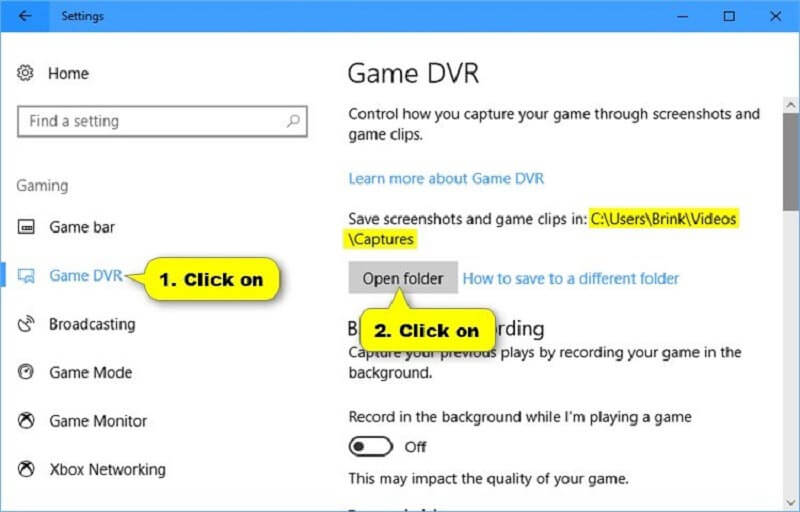
الخطوة 2: افتح CSGO لكن لا تلعبه. صحافة نظام التشغيل Windows + G الأزرار الموجودة على لوحة المفاتيح لفتح برنامج تسجيل CSGO. انقر على سجل زر وابدأ اللعب. لإضافة صوتك إلى تسجيل اللعبة ، قم بتشغيل ميكروفون أيقونة.
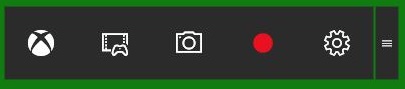
الخطوه 3: ضرب قف رمز بمجرد اكتمال اللعب. بشكل افتراضي ، يتم حفظ مقاطع اللعبة في C: UsersusernameVideosCaptures.
الجزء 3: كيفية تسجيل CSGO باستخدام QuickTime على Mac
على غرار Game DVR ، يمكنك استخدام QuickTime لتسجيل CSGO على macOS دون تثبيت أي برنامج. إنها نقطة انطلاق جيدة للمبتدئين ، ولكنها توفر خيارات مخصصة محدودة.
الخطوة 1: افتح QuickTime من مجلد التطبيقات. انقر على ملف القائمة وحدد تسجيل شاشة جديد.
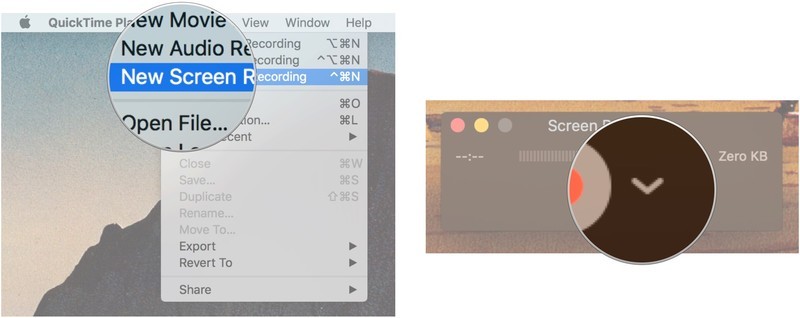
الخطوة 2: انقر فوق الرمز المتجه لأسفل لفتح مربع حوار المزيد من الخيارات. تحديد ميكروفون داخلي إذا لم يتم فحصه. لالتقاط الصور فقط ، حدد بلا بدلاً من ذلك. التحقق من إظهار نقرات الماوس في التسجيل لعرض أنشطتك.
الخطوه 3: انقر فوق الدائرة سجل زر للدخول إلى وضع تسجيل CSGO. الآن ، افتح لعبتك ، انقر فوق ابدأ التسجيل زر وابدأ اللعب.
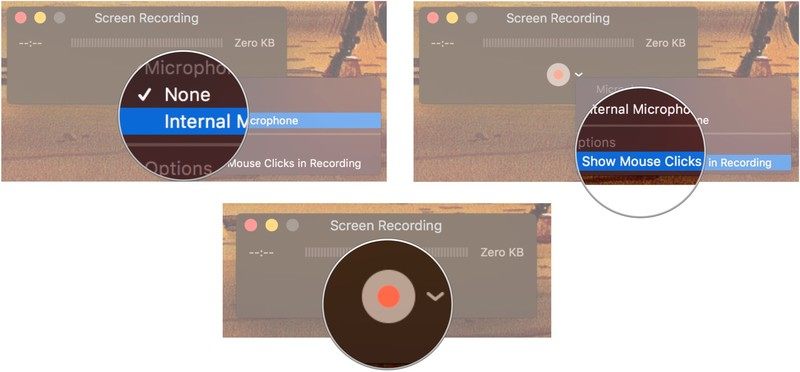
الخطوة 4: عند الانتهاء ، انقر فوق الزر "إيقاف" في شريط القائمة لحفظ التسجيل.
ملحوظة: افتراضيًا ، يقوم QuickTime بتسجيل CSGO والألعاب الأخرى على Mac بمعدل 30 إطارًا في الثانية. قد تبدو تسجيلات اللعبة متقطعة خاصة بالنسبة للألعاب سريعة الخطى. لتحسينه ، انقر فوق تفاحة رمز على شريط القائمة وحدد تفضيلات النظام. افتح يعرض، حدد تحجيم الخيار والاختيار نص أكبر. انقر حسنا لتأكيد ذلك.
خاتمة
الآن ، يجب أن تتقن ثلاث طرق على الأقل لتسجيل CSGO على نظامي التشغيل Windows 10 و Mac OS X. باعتبارها لعبة فيديو شائعة ، فقد اجتذبت CSGO عددًا كبيرًا من اللاعبين والجماهير حول العالم. بغض النظر عن رغبتك في مشاركة استراتيجياتك على وسائل التواصل الاجتماعي أو مع أصدقائك ، يمكن أن تساعدك مسجلات CSGO على القيام بذلك بسرعة. Vidmore Screen Recorder ، على سبيل المثال ، ليس متاحًا فقط لكل من أجهزة الكمبيوتر الشخصية وأجهزة Mac ، ولكنه أيضًا مثير للإعجاب من حيث جودة الإخراج. إذا واجهت مشاكل أخرى عند تسجيل CSGO ، فيرجى كتابتها أدناه.


